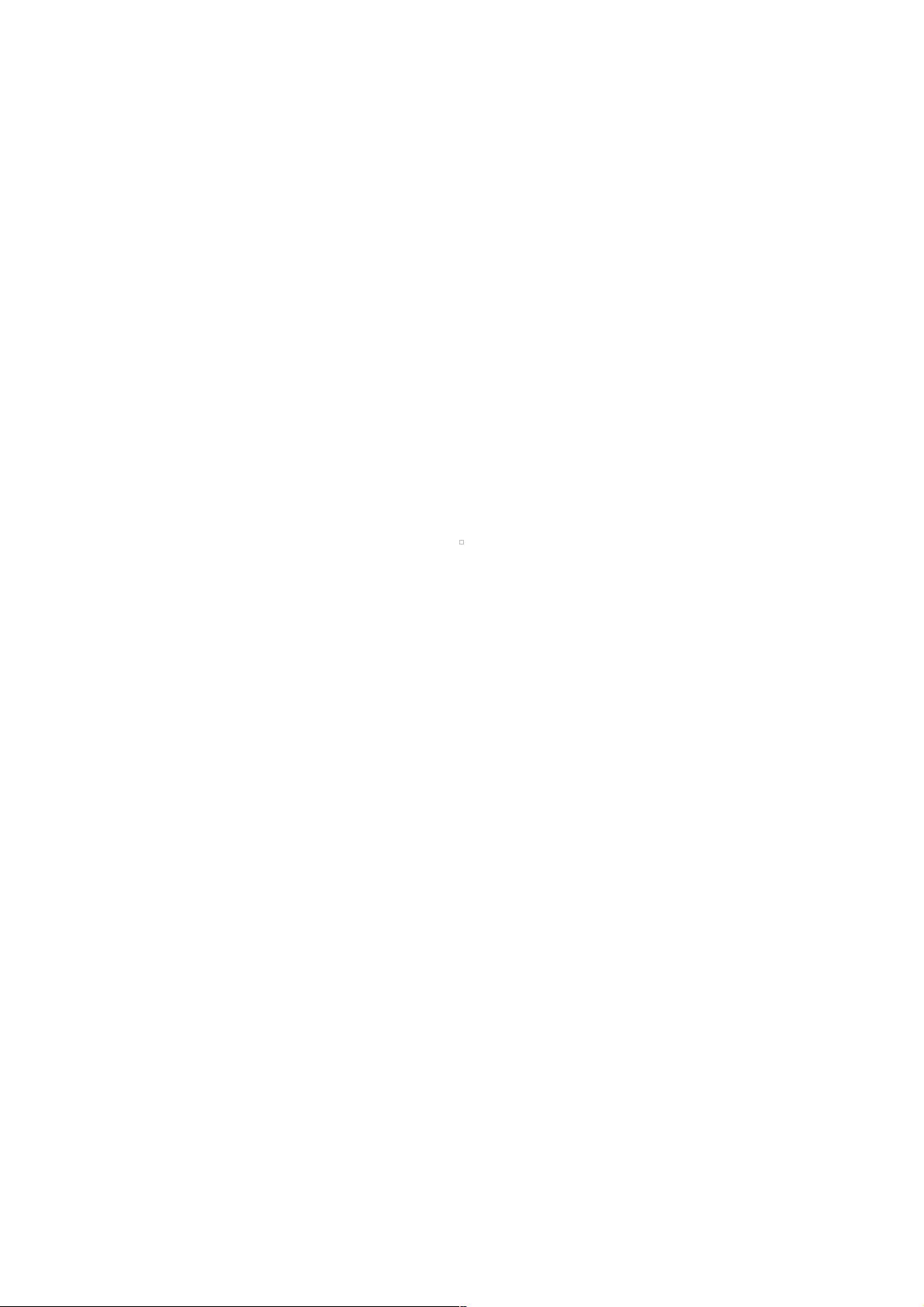Flutter布局组件详解:Center, Container, Padding, Align与FittedBox
PDF格式 | 494KB |
更新于2024-08-31
| 17 浏览量 | 举报
"本文主要介绍了Flutter中的布局组件,包括Center、Container、Padding、Align、FittedBox和AspectRatio等,详细阐述了它们的使用方法和显示规则。"
在Flutter开发中,布局组件是构建用户界面的关键元素。它们允许开发者对Widget进行定位、调整大小并控制它们在屏幕上的显示方式。以下是对各个组件的详细解释:
1. **Center组件**
Center组件的作用是将其内部的子组件居中显示。如果不给Center设置任何尺寸约束,它会尽可能地扩大以适应其父组件。例如,将一个文本组件放入Center中,该文本将会水平和垂直居中。
2. **Container组件**
Container是最常用的布局容器,它的大小和形状取决于其子组件、自身的约束以及其父组件的约束。若无子组件,Container会尽量占据空间;若有子组件,它会适应子组件的大小;如果指定了尺寸,它将按指定尺寸显示。此外,Container还能设置颜色、边框、阴影、内边距和外边距等属性。
3. **Padding组件**
Padding用于在子组件周围添加内边距,简单易用。只需指定EdgeInsets,即可控制四个方向的内边距。
4. **Align组件**
Align组件可以将子组件放置在特定的位置。通过Alignment类的静态常量,可以精确地设置子组件相对于其父组件的左上、右下或其他位置。
5. **FittedBox组件**
FittedBox根据fit属性来调整子组件的大小,以适应容器。BoxFit枚举类提供了多种模式,如fill、contain、cover等,用于控制子组件如何缩放以适应容器。例如,当fit为BoxFit.fill时,子组件将填充整个Container,保持原始宽高比。
6. **AspectRatio组件**
AspectRatio组件确保其子组件按照给定的宽高比显示。例如,将aspectRatio设置为1.0,子组件将始终显示为正方形,无论其实际尺寸如何。
在实际应用中,这些组件可以灵活组合使用,以创建各种复杂的布局效果。理解它们的用法和交互是提升Flutter开发能力的关键。通过熟练掌握这些布局组件,开发者能够更有效地构建美观、响应式的用户界面。
相关推荐









weixin_38608726
- 粉丝: 5
最新资源
- 多功能字模信息获取工具应用详解
- ADV2FITS开源工具:视频帧转换为FITS格式
- Tropico 6内存读取工具:游戏数据提取与分析
- TcpUdp-v2.1:便捷网络端口管理小工具
- 专业笔记本BIOS刷新软件InsydeFlash 3.53汉化版
- GridView中加入全选复选框的客户端操作技巧
- 基于JAVA和ORACLE的网吧计费系统解决方案
- Linux环境下Vim插件vim-silicon:源代码图像化解决方案
- xhEditor:轻量级开源Web可视化HTML编辑器
- 全面掌握Excel技能的视频课程指南
- QDashBoard:基于QML的仪表盘开发教程
- 基于MATLAB的图片文字定位技术
- Proteus万年历仿真项目:附源代码与Proteus6.9SP4测试
- STM32 LED实验教程:点亮你的第一个LED灯
- 基于HTML的音乐推荐系统开发
- 全中文注释的轻量级Vim配置教程